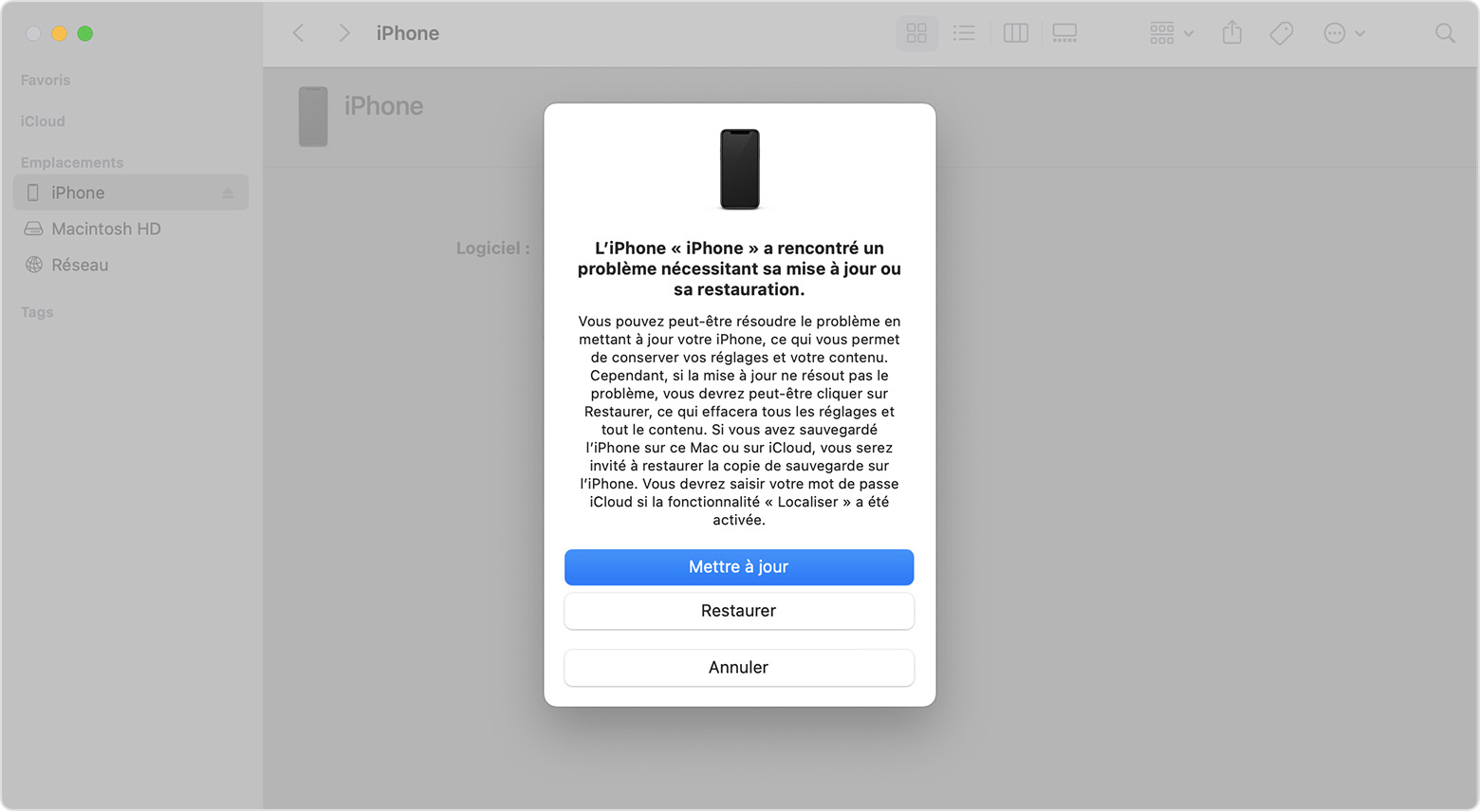Se il tuo iPhone non si illumina o rimane congelato – Apple Assistance (CA), se il tuo iPhone non si illumina o rimane bloccato – Assistenza Apple (FR)
Se il tuo iPhone non si illumina o rimane bloccato
Contents
- 1 Se il tuo iPhone non si illumina o rimane bloccato
- 1.1 Se il tuo iPhone non si illumina o rimane congelato
- 1.2 Se lo schermo è nero o congelato
- 1.3 Se il tuo iPhone si illumina, ma rimane bloccato all’avvio
- 1.4 Se il tuo iPhone non si illumina o rimane bloccato
- 1.5 Se lo schermo è nero o bloccato
- 1.6 Se il tuo iPhone si illumina, ma rimane bloccato all’inizio
Scopri la procedura se il tuo iPhone non risponde quando lo tocchi, se si blocca all’inizio -up o se lo schermo è bloccato.
Se il tuo iPhone non si illumina o rimane congelato
Scopri la procedura da seguire se il tuo iPhone non risponde quando lo tocchi, se rimane bloccato quando lo si accende o se lo schermo è congelato.
Se lo schermo è nero o congelato
Segui i passaggi corrispondenti al dispositivo.
Sul tuo iPhone 8 o un modello successivo, tra cui iPhone SE (2a e 3a generazione)
- Premere brevemente il pulsante di aumento del volume.
- Premere brevemente il pulsante di riduzione del volume.
- Premere il pulsante laterale e tienilo premuto fino a quando non viene visualizzato il logo Apple.
- Se il telefono non si illumina, procedi come segue per controllare l’apparecchiatura e caricare il telefono. Potrebbe essere necessario attendere fino a un’ora per la ricarica del dispositivo.
- Se il tuo telefono non si accende ancora, contatta Apple Assistenza.
Sul tuo iPhone 7 o iPhone 7 Plus

- Premere il pulsante laterale e il pulsante di riduzione del volume fino a quando non viene visualizzato il logo Apple.
- Se il telefono non si illumina, procedi come segue per controllare l’apparecchiatura e caricare il telefono. Potrebbe essere necessario attendere fino a un’ora per la ricarica del dispositivo.
- Se il tuo telefono non si accende ancora, contatta Apple Assistenza.
Sul tuo iPhone 6s o modello anteriore, incluso iPhone SE (1a generazione)
- Premere il pulsante principale e il pulsante laterale o il pulsante superiore fino a quando non viene visualizzato il logo Apple.
- Se il telefono non si illumina, procedi come segue per controllare l’apparecchiatura e caricare il telefono. Potrebbe essere necessario attendere fino a un’ora per la ricarica del dispositivo.
- Se il tuo telefono non si accende ancora, contatta Apple Assistenza.
![]()
Se il tuo iPhone si illumina, ma rimane bloccato all’avvio
Se il logo Apple o uno schermo rosso o blu viene visualizzato all’inizio -UP, procedi come segue:
- Collega il tuo iPhone a un computer. Su un Mac con Catalina MacOS, apri il Finder. Su un Mac con macOS Mojave o versione precedente o su un PC, Apri iTunes. Impara a trovare la versione di MacOS installata sul tuo Mac.
- Seleziona il tuo iPhone sul tuo computer.
- Mentre il tuo iPhone è connesso, procedi come segue:
- Sul tuo iPhone 8 o un modello successivo, incluso iPhone SE (2a e 3a generazione): premere brevemente il pulsante di aumento del volume. Premere brevemente il pulsante di riduzione del volume. Quindi premere il pulsante laterale prolungato.


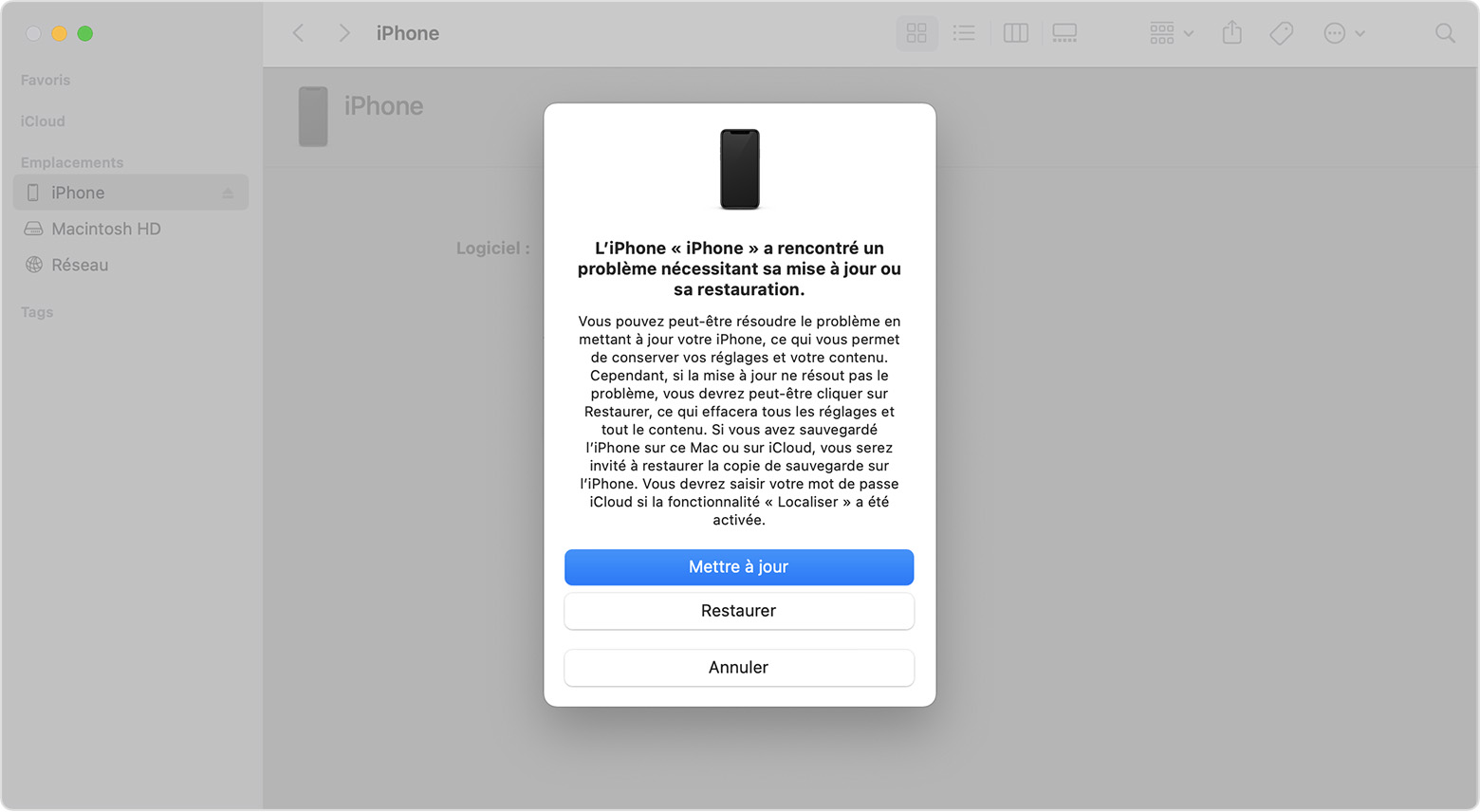
Se il tuo iPhone non si illumina o rimane bloccato
Scopri la procedura se il tuo iPhone non risponde quando lo tocchi, se si blocca all’inizio -up o se lo schermo è bloccato.
Se lo schermo è nero o bloccato
Segui i passaggi corrispondenti al dispositivo.
Sul tuo iPhone 8 o modelli successivi, tra cui l’iPhone SE (2a e 3a generazione)
- Premere brevemente il pulsante di aumento del volume.
- Premere brevemente il pulsante di riduzione del volume.
- Premere il pulsante laterale e tienilo premuto fino a quando non viene visualizzato il logo Apple.
- Se il telefono non si illumina, procedi come segue per controllare l’attrezzatura e caricare il telefono. Potrebbe essere necessario attendere fino a un’ora per la ricarica del dispositivo.
- Se il tuo telefono non si accende ancora, contatta Apple Assistenza.
Sul tuo iPhone 7 o iPhone 7 Plus

- Premere il pulsante laterale e il pulsante di riduzione del volume contemporaneamente e tienilo giù fino a quando non appare il logo Apple.
- Se il telefono non si illumina, procedi come segue per controllare l’attrezzatura e caricare il telefono. Potrebbe essere necessario attendere fino a un’ora per la ricarica del dispositivo.
- Se il tuo telefono non si accende ancora, contatta Apple Assistenza.
Sul tuo iPhone 6s e modelli precedenti, incluso l’iPhone SE (1a generazione)
- Mantieni il pulsante principale e il pulsante laterale o il pulsante superiore premuto fino a quando non viene visualizzato il logo Apple.
- Se il telefono non si illumina, procedi come segue per controllare l’attrezzatura e caricare il telefono. Potrebbe essere necessario attendere fino a un’ora per la ricarica del dispositivo.
- Se il tuo telefono non si accende ancora, contatta Apple Assistenza.
![]()
Se il tuo iPhone si illumina, ma rimane bloccato all’inizio
Se il logo Apple o una schermata rossa o blu appare all’inizio -UP, procedi come segue:
- Collega il tuo iPhone a un computer. Su un Mac con Catalina MacOS, apri il Finder. Su un Mac con macOS Mojave o versione precedente o su un PC, Apri iTunes. Identifica la versione macOS installata sul tuo Mac.
- Seleziona il tuo iPhone sul tuo computer.
- Mentre il tuo iPhone è connesso, procedi come segue:
- Sul tuo iPhone 8 o modelli successivi, incluso l’iPhone SE (2a e terza generazione): premere brevemente il pulsante Aumenta del volume. Premere brevemente il pulsante di riduzione del volume. Quindi premere il pulsante laterale prolungato.